3 τρόποι διόρθωσης Discord που δεν ανοίγουν συνδέσμους (08.15.25)
Το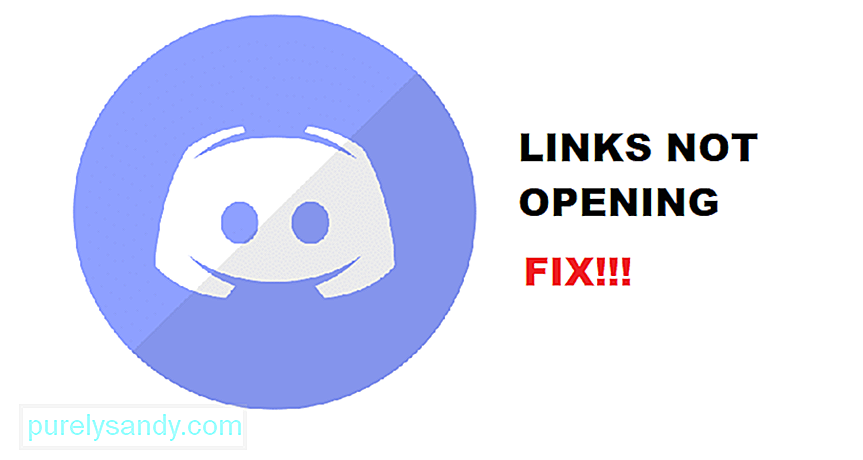 discord δεν ανοίγει συνδέσμους
discord δεν ανοίγει συνδέσμους Το Discord είναι ένα εξαιρετικό σημείο συγκέντρωσης για όλους τους παίκτες με συγκεκριμένα ενδιαφέροντα. Μέσω του Discord, μπορούν να συνομιλήσουν με τους φίλους τους ενώ παίζουν διαδικτυακά παιχνίδια. Οι παίκτες μπορούν επίσης να χρησιμοποιήσουν το Discord για να μοιραστούν το παιχνίδι τους με τους φίλους τους μέσω του live.
Ένα άλλο εκπληκτικό γεγονός για το Discord είναι ότι μπορείτε να δημιουργήσετε έναν διακομιστή βασισμένο σε ένα συγκεκριμένο παιχνίδι. Με αυτόν τον τρόπο, όποιος συμμετέχει στον διακομιστή θα παίζει το ίδιο παιχνίδι με εσάς. Προτού ξεχάσουμε να αναφέρουμε, το Discord είναι επίσης εντελώς δωρεάν. Η πληρωμένη έκδοση του Discord συνοδεύεται από λίγα αποκλειστικά προνόμια.
Δημοφιλή μαθήματα Discord
Χρησιμοποιώντας το Discord, οι παίκτες μπορούν επίσης να μοιράζονται υπερσυνδέσμους. Το πρόβλημα είναι ότι πολλοί χρήστες ανέφεραν ότι δεν μπορούσαν να ανοίξουν αυτούς τους υπερσυνδέσμους. Όποτε προσπαθούν να κάνουν κλικ στον υπερσύνδεσμο, τίποτα δεν συμβαίνει καθόλου. Αυτό ανησυχεί πολλούς χρήστες καθώς δεν έχουν ιδέα τι θα μπορούσε να είναι λάθος.
Γιατί παρουσιάζεται αυτό το ζήτημα;
Πολλοί λόγοι θα μπορούσαν να οδηγήσουν σε αυτό το ζήτημα. Μπορεί να είναι ένα πρόβλημα συνδεσιμότητας ή κάτι μπορεί να πάει στραβά στο πρόγραμμα περιήγησής σας. Το ίδιο το Discord θα μπορούσε επίσης να είναι ο ένοχος πίσω από αυτό το ζήτημα.
Το ζήτημα είναι πιο κοινό από ό, τι νομίζετε. Πολλοί χρήστες έχουν επιδιορθώσει το πρόβλημα με την αντιμετώπιση προβλημάτων. Ευτυχώς, μπορείτε να κάνετε το ίδιο. Ακολουθώντας μερικά βήματα αντιμετώπισης προβλημάτων, θα πρέπει να μπορείτε να επιλύσετε το ζήτημα χωρίς να ιδρώνετε.
Σε αυτό το άρθρο, θα εξετάσουμε αυτό το ζήτημα. Θα σας δώσουμε μια λίστα τρόπων για το πώς μπορείτε να διορθώσετε το Discord να μην ανοίγει συνδέσμους. Λοιπόν, χωρίς άλλη παραλλαγή, ας ξεκινήσουμε!
1. Δοκιμάστε να κάνετε διαφορετικό πρόγραμμα περιήγησης ως προεπιλογή
Ο πρώτος και πιθανότατα λόγος για τον οποίο αντιμετωπίζετε αυτό το ζήτημα είναι το πρόγραμμα περιήγησής σας. Και στις δύο περιπτώσεις, σας προτείνουμε να ελέγξετε αν η χρήση άλλου προγράμματος περιήγησης βοηθά. Για να το κάνετε αυτό, θα πρέπει να αλλάξετε το προεπιλεγμένο πρόγραμμα περιήγησής σας. Αυτό μπορεί να επιτευχθεί μέσω των ρυθμίσεων των Windows.
Μπορείτε να το κάνετε εύκολα μεταβαίνοντας στη γραμμή αναζήτησης των Windows. Απλώς αναζητήστε το προεπιλεγμένο πρόγραμμα περιήγησης. Θα λάβετε μια επιλογή με την ένδειξη "Επιλογή προεπιλεγμένου προγράμματος περιήγησης ιστού" ή "Επιλογή προεπιλεγμένων εφαρμογών". Κάντε κλικ σε ένα από τα δύο. Τώρα, μεταβείτε στις προεπιλεγμένες ρυθμίσεις του προγράμματος περιήγησης ιστού. Αλλάξτε το προεπιλεγμένο πρόγραμμα περιήγησής σας σε οποιοδήποτε άλλο πρόγραμμα περιήγησης που ενδέχεται να έχετε εγκαταστήσει στον υπολογιστή σας. Εάν δεν το κάνετε, απλώς κατεβάστε και εγκαταστήστε ένα άλλο.
2. Διπλότυπο προεπιλεγμένο πρόγραμμα περιήγησης
Ένας άλλος πιθανός λόγος για αυτό το σφάλμα είναι επίσης συνδεδεμένος στο πρόγραμμα περιήγησής σας στο Web. Μερικές φορές, οι χρήστες εγκαθιστούν κατά λάθος διπλά προγράμματα περιήγησης. Όταν συμβεί αυτό, αρχίζουν να αντιμετωπίζουν προβλήματα με το προεπιλεγμένο πρόγραμμα περιήγησής τους, δηλαδή να μην μπορούν να ανοίξουν υπερσυνδέσμους από διαφορετικά εικονίδια όπως το Discord.
Η επίλυση αυτού του φαινομένου είναι πολύ εύκολη. Πρώτα θα πρέπει να ελέγξετε όλα τα προγράμματα περιήγησής σας. Ελέγξτε αν υπάρχουν αντίγραφα. Σας συνιστούμε να απεγκαταστήσετε όλα τα προγράμματα περιήγησης και να κάνετε μια νέα εγκατάσταση του αγαπημένου σας προγράμματος περιήγησης. Τώρα, ακολουθήστε τα ίδια βήματα με τα παραπάνω για να μεταβείτε στις προεπιλεγμένες ρυθμίσεις του προγράμματος περιήγησής σας. Εάν δείτε δύο ή περισσότερες επιλογές για το ίδιο πρόγραμμα περιήγησης, δοκιμάστε να επιλέξετε το άλλο.
3. Χρήση άλλης συσκευής
Εάν έχετε δοκιμάσει κάθε δυνατή μέθοδο αντιμετώπισης προβλημάτων, τότε καλύτερα να επικοινωνήσετε με την ομάδα υποστήριξης του Discord. Ενώ περιμένετε την απάντησή τους, μπορείτε πάντα να δοκιμάσετε να χρησιμοποιήσετε μια άλλη συσκευή για το Discord.
Σας προτείνουμε να δοκιμάσετε να χρησιμοποιήσετε το smartphone σας. Θα πρέπει επίσης να μπορείτε να ανοίξετε τον υπερσύνδεσμο μέσω του smartphone σας. Αν δεν μπορείτε ακόμα, τότε φοβόμαστε ότι δεν μπορείτε να κάνετε μόνοι σας. Θα πρέπει να περιμένετε την απάντηση της ομάδας υποστήριξης. Θα σας ενημερώσουν τι ακριβώς συμβαίνει με το Discord και γιατί δεν μπορείτε να ανοίξετε υπερσυνδέσμους.
Η κατώτατη γραμμή
Μέσω της βοήθειας αυτού του άρθρου, έχουμε αναφέρει 3 διαφορετικούς τρόπους για το πώς μπορείτε να διορθώσετε το Discord να μην ανοίγει συνδέσμους. Εάν αντιμετωπίζετε επίσης αυτό το ζήτημα, σας συνιστούμε να ακολουθήσετε όλες τις λεπτομέρειες που γράφονται σε αυτό το άρθρο.
Μέχρι να φτάσετε στο τέλος του άρθρου, το πρόβλημά σας θα πρέπει να επιλυθεί. 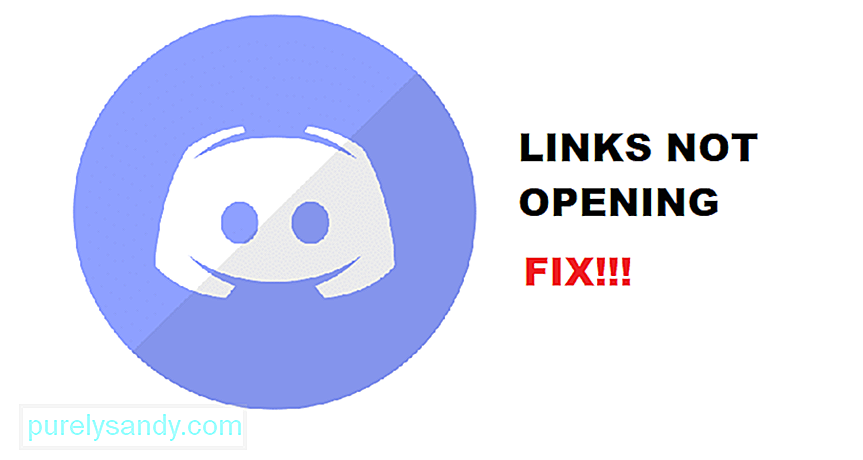
Βίντεο YouTube: 3 τρόποι διόρθωσης Discord που δεν ανοίγουν συνδέσμους
08, 2025

